韩博士传授win10系统设置访问共享时每次都需输入帐号和密码的办
发布日期:2019-10-13 作者:系统之家系统 来源:http://www.1zd1.com
你是否遇到过关于对win10系统设置访问共享时每次都需输入帐号和密码设置的方法,在使用win10系统的过程中经常不知道如何去对win10系统设置访问共享时每次都需输入帐号和密码进行设置,有什么好的办法去设置win10系统设置访问共享时每次都需输入帐号和密码呢?在这里小编教你只需要1、首先在开始菜单中找到“附件”下的“运行”,点击打开, 2、在“运行”中,输入“gpedit.msc",点击”确定“按钮,打开组策略编辑器,就搞定了。下面小编就给小伙伴们分享一下对win10系统设置访问共享时每次都需输入帐号和密码进行设置的详细步骤:
1、首先在开始菜单中找到“附件”下的“运行”,点击打开,如图所示:
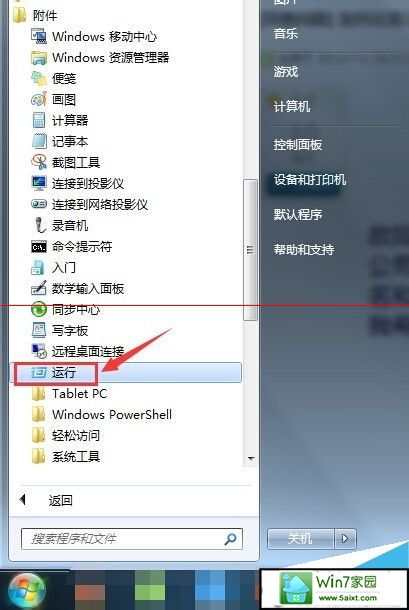
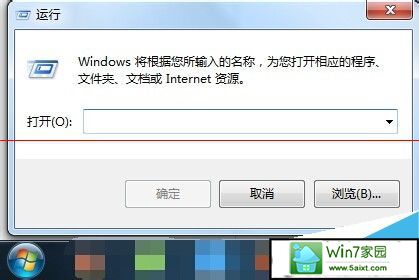
2、在“运行”中,输入“gpedit.msc",点击”确定“按钮,打开组策略编辑器,如图所示:
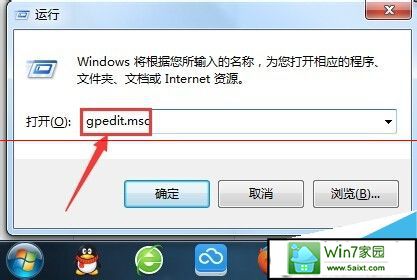
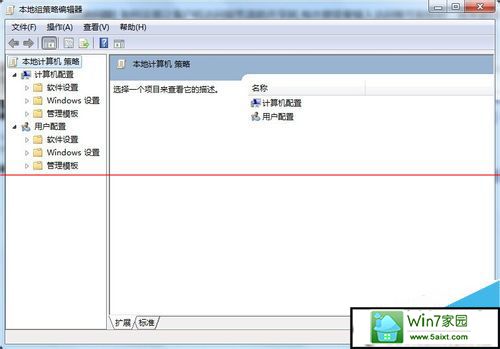
3、在组策略编辑器中,依次打开”计算机配置“—”windows设置“—”安全设置“—”本地策略“—”安全选项“,如图所示:
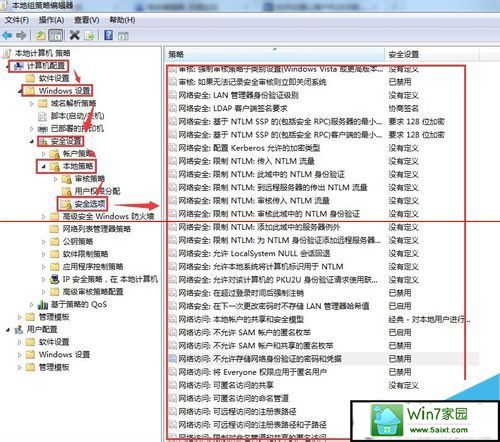
4、在安全选项中找到”网络访问:不允许存储网络身份验证的密码和凭据“,点击打开,如图所示:

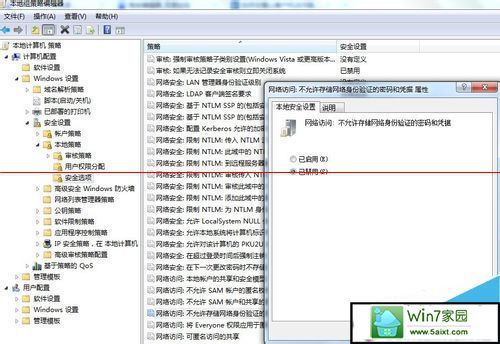
5、默认情况下,该项是“已禁用”,选择”已启用“,然后再点击”应用“按钮,应用后,重启电脑,以后该电脑每次访问共享时都需要输入帐号和密码,该电脑不会存储网络共享的账号和密码了,如图所示:
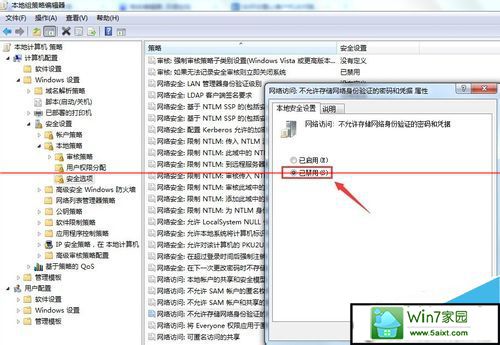
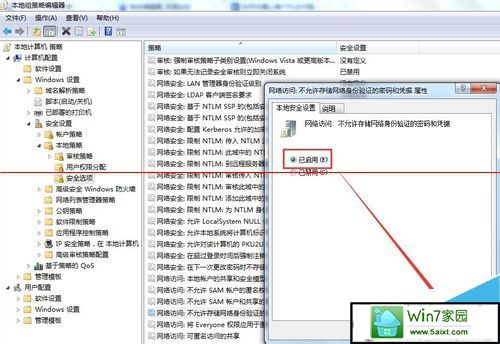
系统推荐
- 深度技术Windows7 专业装机版32位 2021.052021-04-14
- 电脑公司最新64位win10体验优质…2021-11-14
- 雨林木风Windows7 特别装机版64位 2020.102020-09-18
- 系统之家 Win8.1 青年装机版 2019.12(64位)2019-11-19
- 深度技术Windows xp 精英装机版 2020.092020-08-16
- 深度技术Windows xp 经典装机版 2021.042021-03-15
- 雨林木风WinXP 修正装机版 2020.082020-07-13
- 萝卜家园Windows10 通用中秋国庆版32位 2020.102020-10-01
- 深度技术WinXP 可靠装机版 2021.052021-04-14
- 系统之家 GHOST WIN7 SP1 X86 经典旗舰版 V2017.032018-12-12
教程推荐
- xp系统打开solidworks提示VBE6ExT.oLB不能被加载的方法…2019-08-10
- win7高对比度配置点了没反应的完美处理办法2013-01-10
- win10系统写字板乱码怎么办|win10写字板乱码的设置技巧2019-07-02
- 小编教你xp系统下CAd图纸打开速度很慢的步骤?2018-05-21
- 图文教你win10系统更改电脑临时文件夹的位置的方案2019-10-10
- 教你win7系统中玩梦幻西游总是一卡一卡的方法?2019-09-30
- 大师教您win10系统手动设置dns解决网页打不卡的问题2019-11-08
- 安装好wn7系统发现可使用内存变少如何回事?2016-06-07
- win7怎么自动关上显示器|win7自动关上显示器的办法2013-01-14
- xp系统主题被禁用的修复技巧2019-08-08
